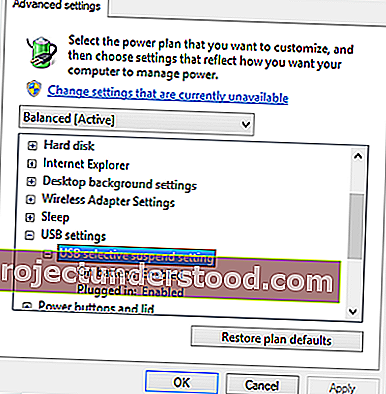บางครั้งพีซีของเราทำงานล้มเหลวหรือปฏิเสธที่จะรับรู้ฮาร์ดไดรฟ์ภายนอกแม้ว่าจะยืนยันการเชื่อมต่อสำเร็จแล้วก็ตาม ปัญหาส่วนใหญ่เกิดขึ้นเมื่อไดรเวอร์อุปกรณ์เสียหายหรือล้าสมัย ปัญหาดังกล่าวอาจเป็นเรื่องยุ่งยากในการแก้ไข คุณสามารถใช้เวลาหลายชั่วโมง แต่ไม่พบวิธีแก้ปัญหา ลองใช้วิธีแก้ปัญหาเหล่านี้และดูว่าปัญหาของฮาร์ดไดรฟ์ภายนอกที่ตรวจไม่พบใน Windows 10/8/7 ได้รับการแก้ไขหรือไม่
ฮาร์ดไดรฟ์ภายนอกไม่ปรากฏขึ้น
ก่อนที่คุณจะเริ่มถอดปลั๊กฮาร์ดไดรฟ์ภายนอกออกจากพอร์ตและใส่ลงในพอร์ตอื่น ถ้ามันได้ผลโพสต์แรกของคุณอาจตายไปแล้ว หรือใช้ USB อื่นแล้วตรวจสอบ หากใช้งานได้ดีในทั้งสองพอร์ตบางที USB ของคุณอาจเสีย ทำตามคำแนะนำของเรา:
- เรียกใช้ตัวแก้ไขปัญหา
- อัปเดตหรือติดตั้งไดรเวอร์อุปกรณ์อีกครั้ง
- สร้างพาร์ติชันใหม่บนไดรฟ์แบบถอดได้ของคุณ
- ปิดใช้งานการตั้งค่าการระงับการเลือก USB
ให้เราดูรายละเอียดเหล่านี้
1] เรียกใช้เครื่องมือแก้ปัญหา
สิ่งแรกที่คุณต้องทำคือเรียกใช้ Hardware and Device Troubleshooter และ Windows USB Troubleshooter และตรวจสอบว่าช่วยได้หรือไม่ เครื่องมืออัตโนมัติจะตรวจสอบฮาร์ดแวร์ / USB ที่เชื่อมต่อกับคอมพิวเตอร์เพื่อหาปัญหาที่ทราบและแก้ไขโดยอัตโนมัติ
คุณสามารถค้นหาได้จาก Start Search หรือเข้าถึง Troubleshooters เหล่านี้ผ่านหน้า Windows 10 Settings Troubleshooter
2] อัปเดตหรือติดตั้งไดรเวอร์อุปกรณ์ใหม่
การทำเช่นนี้ไปที่ Device Manager โดยการกดปุ่ม Win + R ร่วมกันเพื่อเปิด“Run” โต้ตอบใส่devmgmt.msc จากนั้นค้นหาอุปกรณ์ภายนอกจากรายการ หากคุณเห็นป้ายสีเหลือง / แดงปรากฏขึ้นที่ไดรเวอร์ให้คลิกขวาที่ชื่อและเลือก“ อัปเดตซอฟต์แวร์ไดรเวอร์…” นอกจากนี้หากคุณพบ“ อุปกรณ์ที่ไม่รู้จัก” ให้อัปเดตด้วย เลือก“ ค้นหาซอฟต์แวร์ไดรเวอร์ที่อัพเดตโดยอัตโนมัติ” จากนั้นทำตามคำแนะนำเพื่อสิ้นสุดกระบวนการ
หากไม่ได้ผลให้ถอนการติดตั้งแล้วติดตั้งไดรเวอร์ใหม่
โพสต์นี้จะแสดงรายละเอียดเกี่ยวกับการอัปเดตหรือติดตั้งไดรเวอร์อุปกรณ์ใหม่
3] สร้างพาร์ติชันใหม่บนไดรฟ์แบบถอดได้ของคุณ
หากคุณไม่เคยเชื่อมต่อฮาร์ดไดรฟ์กับพีซีมาก่อนและพยายามเชื่อมต่อเป็นครั้งแรกอาจตรวจไม่พบไดรฟ์เนื่องจากคุณไม่มีพาร์ติชันใด ๆ ที่สร้างขึ้น อย่างไรก็ตามเครื่องมือการจัดการดิสก์ของ Windows อาจรู้จักสิ่งเดียวกัน ดังนั้นตรวจสอบว่าเครื่องมือการจัดการดิสก์สามารถค้นหาฮาร์ดไดรฟ์ภายนอกได้หรือไม่
เปิดเครื่องมือการจัดการดิสก์ไปที่ค้นหาพิมพ์diskmgmt.mscแล้วกด Enter หากพบไดรฟ์ภายนอกในหน้าต่างการจัดการดิสก์เพียงแค่ฟอร์แมตให้ถูกต้องเพื่อให้แสดงขึ้นในครั้งต่อไปที่คุณเชื่อมต่อกับพีซีของคุณ
หากคุณเห็นว่าไดรฟ์ไม่ได้แบ่งพาร์ติชันหรือไม่ได้จัดสรรให้จัดรูปแบบแล้วสร้างพาร์ติชันใหม่ที่นั่นแล้วดู
หากคุณต้องการคำอธิบายโดยละเอียดโพสต์นี้จะแสดงวิธีสร้างพาร์ติชันใหม่โดยใช้ Disk Management Tool
4] ปิดใช้งานการตั้งค่าการระงับการเลือก USB
หากวิธีการที่กล่าวถึงข้างต้นไม่ได้ผลลัพธ์ที่ต้องการให้ลองปิดการใช้งานการตั้งค่าการระงับการเลือก USB นี่คือสิ่งที่คุณทำได้
เปิดตัวเลือกการใช้พลังงานจากแผงควบคุมและไปที่การตั้งค่าพลังงานเพิ่มเติม จากนั้นคลิกที่ตัวเลือก 'เปลี่ยนการตั้งค่าแผน' ที่อยู่ติดกับแผนการใช้พลังงานที่คุณเลือก
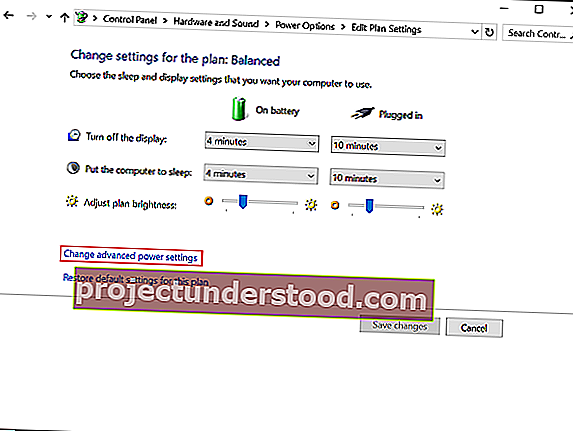
จากนั้นไปที่ 'เปลี่ยนการตั้งค่าพลังงานขั้นสูง' และภายใต้การตั้งค่าUSBค้นหาการตั้งค่าระงับการเลือก USBและตั้งค่าเป็นปิดใช้งาน
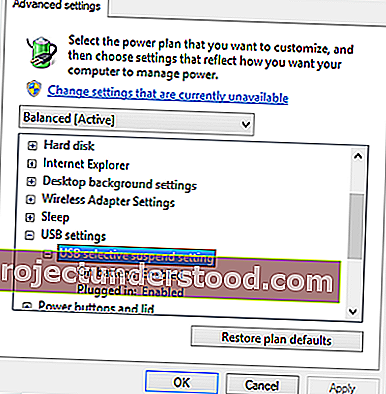
คลิกใช้และออก
แจ้งให้เราทราบหากมีสิ่งใดที่ช่วยคุณได้
หากคุณต้องการแนวคิดเพิ่มเติมโปรดดูโพสต์เหล่านี้:
- อุปกรณ์ USB ไม่ทำงานใน Windows 10
- ไม่รู้จักฮาร์ดไดรฟ์ภายนอก USB 3.0
- ไม่รู้จักอุปกรณ์ USB
- Windows 10 ไม่รู้จักฮาร์ดไดรฟ์ตัวที่สอง